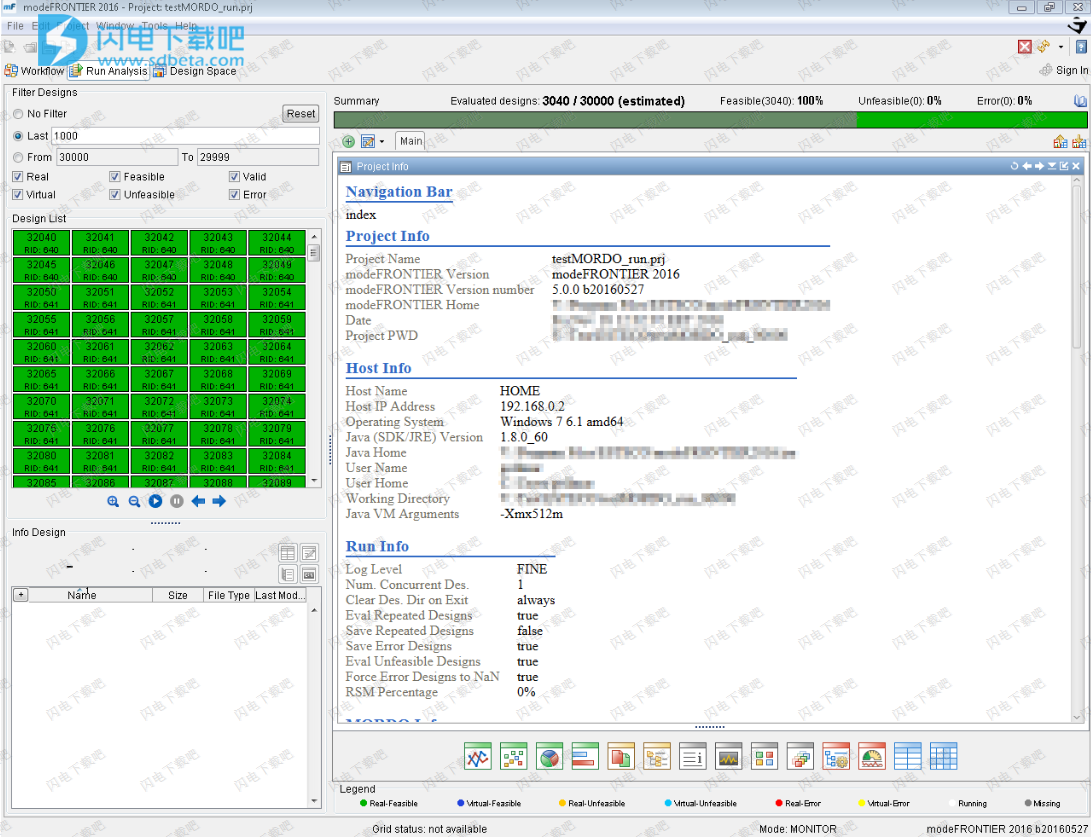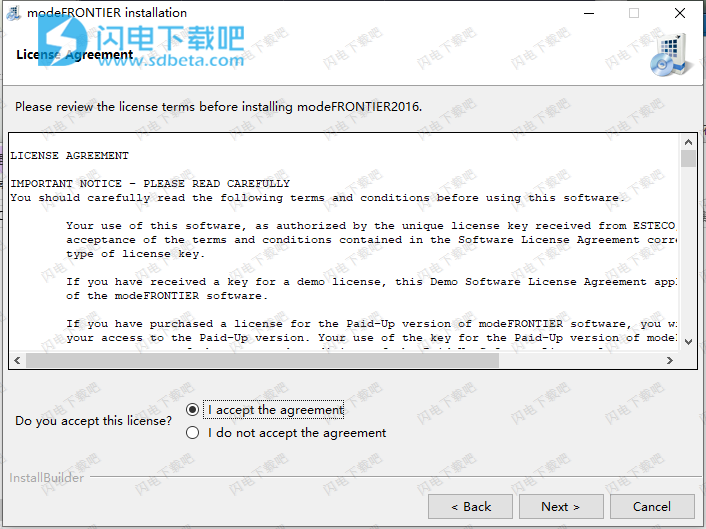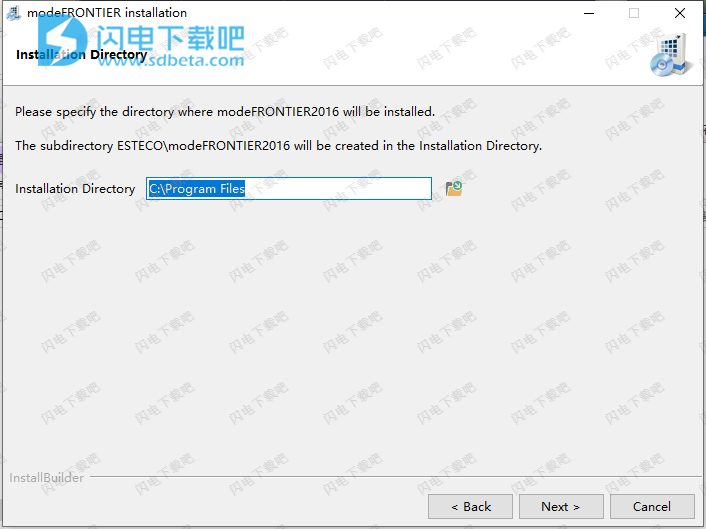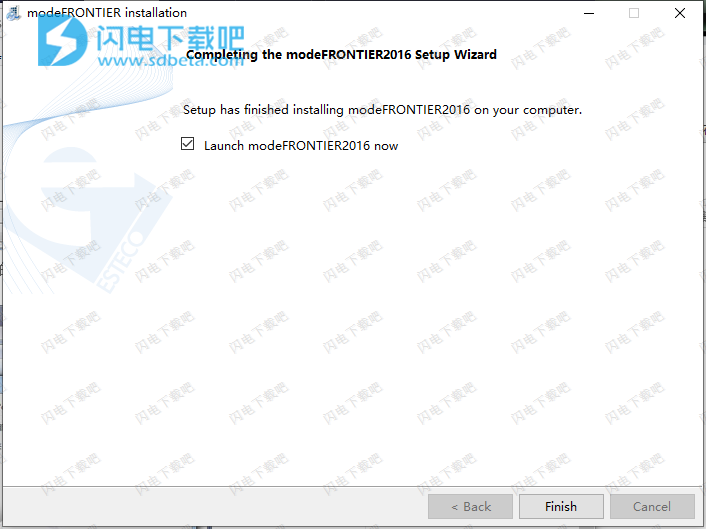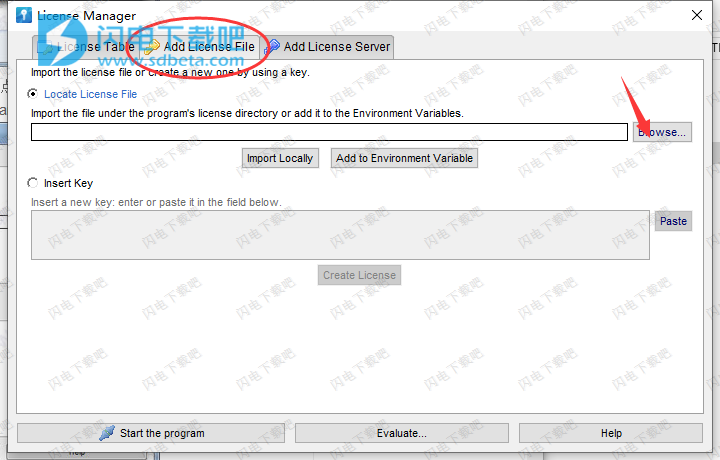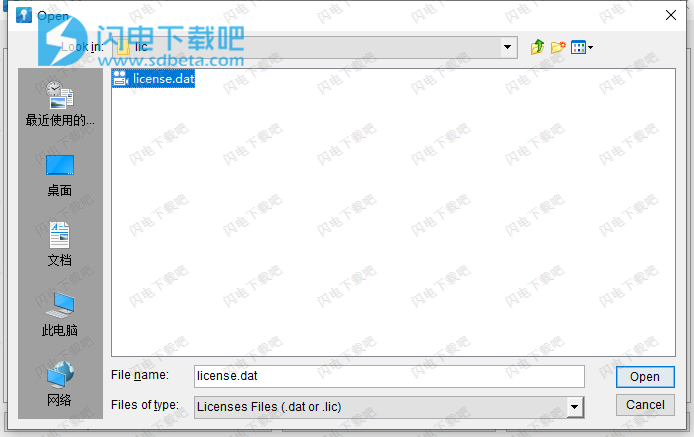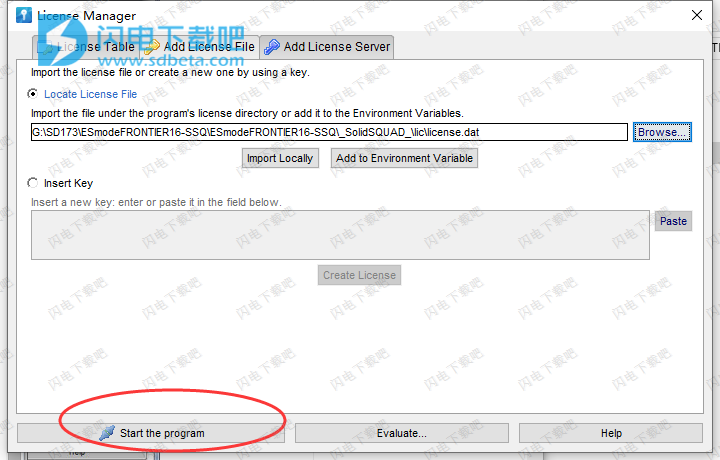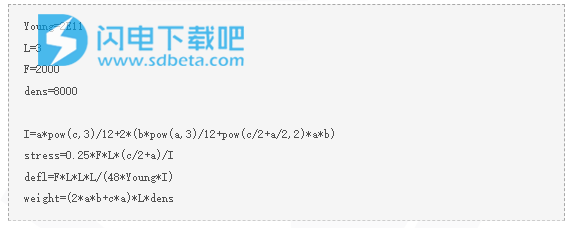modeFRONTIER2016破解版是一款功能强大的工程设计过程中的过程自动化和优化解决方案,使用旨在帮助用户轻松管理工程设计过程中的逻辑步骤,使用软件,用户可以轻松自动化工程流程,使用智能分布式执行的所有可用计算资源,通过一流的技术简化最棘手的优化挑战,利用针对可用时间和资源量身定制的优化策略。为优化解决方案和统计分析,提高产品性能,质量和可靠性,同时缩短产品上市时间带来强有力的助力。modeFRONTIER是基于配置文件的方法通过在需要时分配软件资源来简化团队合作,使用一套用于数据分析,可视化和决策制定的高级工具,可以更轻松地选择正确的设计。本次带来破解版下载,有需要的朋友不要错过了!
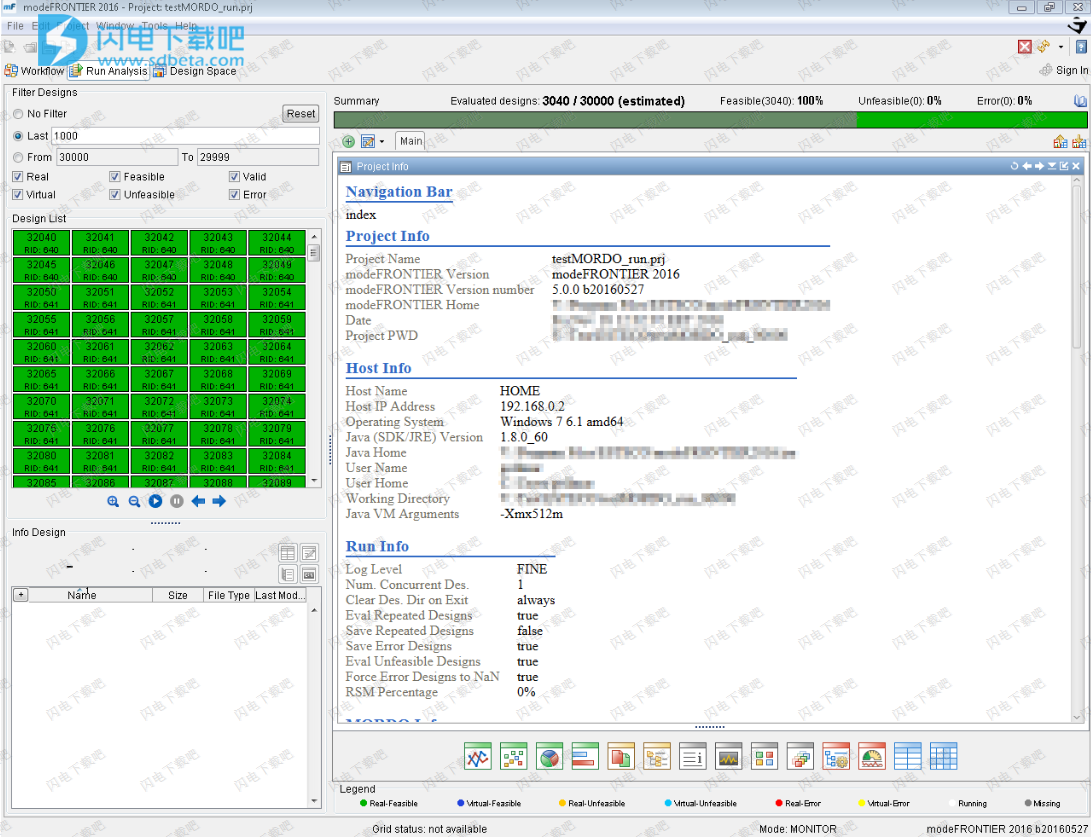
安装破解教程
1、在本站下载并解压,如图所示,得到以下三个版本的文件夹和_SolidSQUAD_破解文件夹

2、打开winddows文件夹,双击install.exe运行,勾选我接受协议,点击next
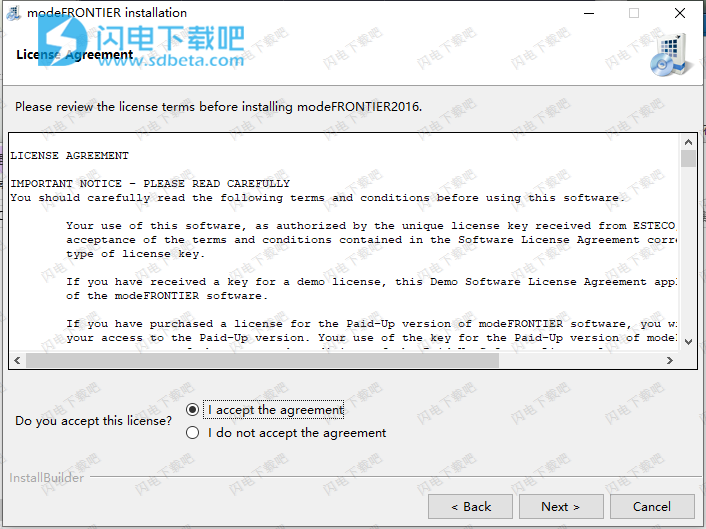
3、选择软件安装路径,点击next
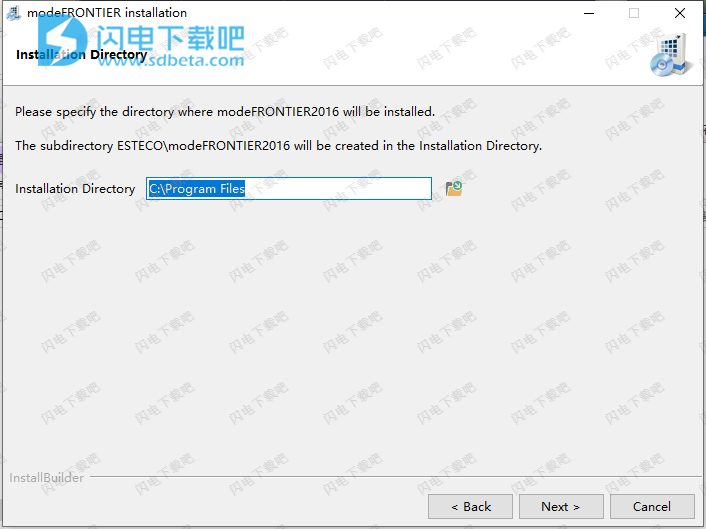
4、安装完成,去勾选运行程序选项,点击finish
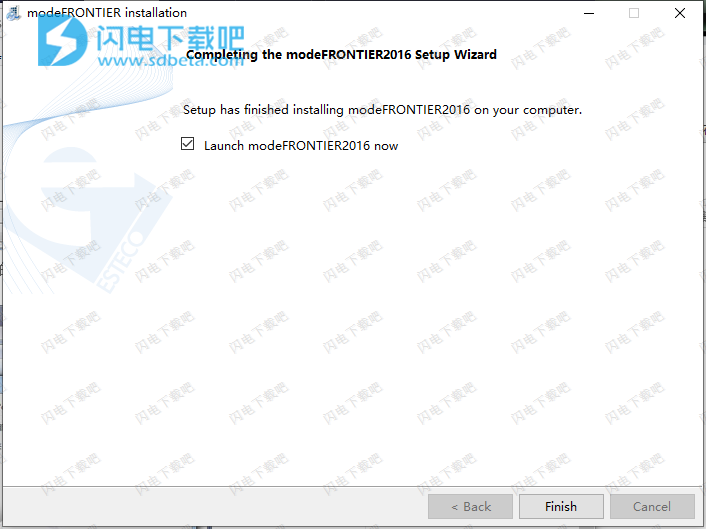
5、打开_SolidSQUAD_文件夹,将classes文件夹复制到安装目录中,点击替换目标中的文件

6、运行modeFRONTIER2016,如图所示,选择Add License File,然后点击Browse载入安装包“_SolidSQUAD_”目录下的许可文件”license.dat"文件
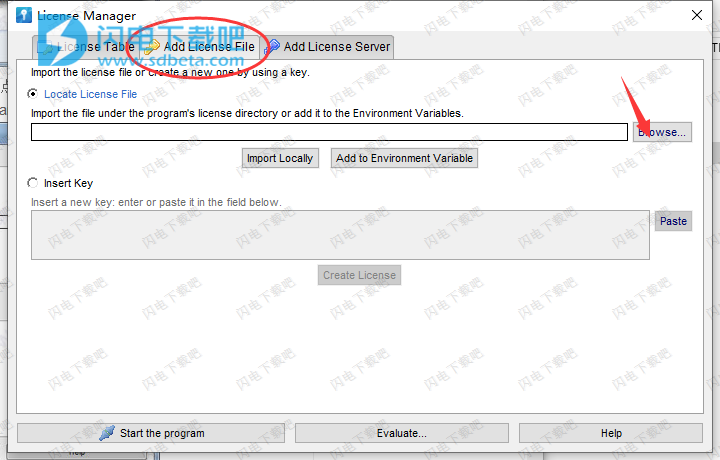
7、如图所示,选择文件后,点击打开
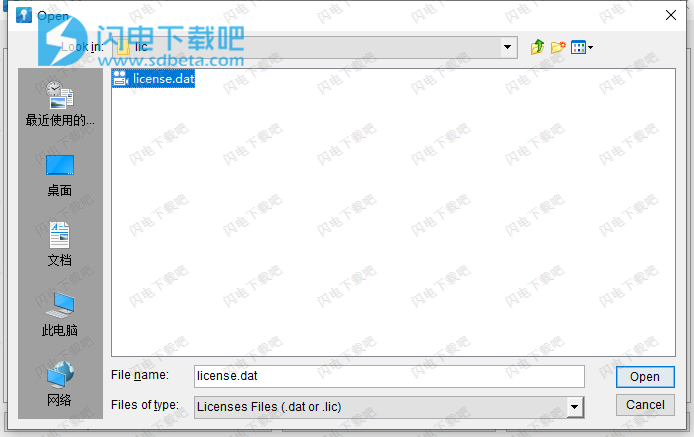
8、完成后点击左下角的Start the program按钮即可
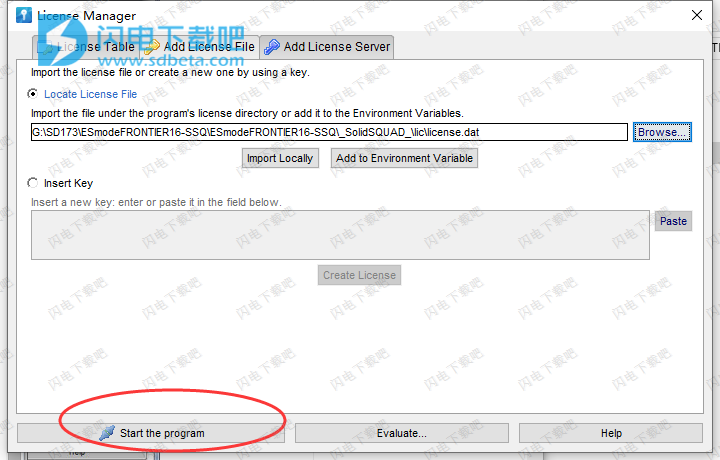
modeFRONTIER2016新功能
1、Adams/Car节点(新增)
增加新的CAE节点:Adams / Car节点。基于此节点可以在Adams / Car的悬架分析和整车分析中进行输入参数的变更,仿真执行并获得输出参数。
2、Adams / Car节点例子
ABAQUS节点(功能扩展)
基于ABAQUS CAE6.13.1 / 6.14.1版本的节点功能扩展。现在可以直接进行输入参数的变更、仿真执行并获取输出参数。(以前ABAQUS节点只能获取输出参数)。
3、ABAQUS节点例子
ANSYS Workbench节点(功能扩展)
支持ANSYS HPC Parametric Pack授权方式。例如,mF 2016 U2和ANSYS Fluent的耦合中,当mF 2016 U2的同时运行作业数为“4”时,ANSYS Fluent每个作业只消耗 “1”个Parametric Pack的License,而不会每一个作业都需要整个的ANSYS HPC Parametric Pack的License。
4、过程节点
原来modeFRONTIER 2014 Update 5的逻辑节点被分成了辅助过程节点、DOE设计节点以及调度项目节点,新增加分类 “过程节点”。
5、RSM训练节点(新增)
新增加进程节点:RSM训练节点被增。利用该节点可以在项目执行中同时生成很多个RSM。根据节点设定的不同RSM近似精度指标设定,可以自动检测出所有RSM中近似精度最好的,响应面可以以*. Rsm的格式进行输出。
6、分类器节点(新增)
新增加进程节点:RSM训练节点被增。利用该节点可以在项目执行中同时生成很多个RSM。根据节点设定的不同RSM近似精度指标设定,可以自动检测出所有RSM中近似精度最好的,响应面可以以*. Rsm的格式进行输出。
7、设计空间节点(新功能)
新增进程节点:设计空间节点。该节点是一个数据库对象,用于RSM训练节点上生成的RSM模型的导出。另外,也可用于从已有设计工作流程中导入数据表。
8、modeSPACE(新增)
在modeFRONTIER之外,发布了单机专用后处理应用modeSPACE。modeSPACE与modeFRONTIER的设计空间的功能完全相同。
9、贡献度分析工具/图(新增)
设计空间中新增贡献度分析工具。该工具是将modeFRONTIER 2014 Update 5响应面(RSM)的生成向导工具中的筛选分析功能单独拿出来作为一个独立的工具。而且在实施贡献度分析后,可以创建新增的图表,贡献度分析榜图和贡献度分析总结表。
10、RSM生成(自动)功能(新增)
响应面(RSM)的生成向导中新增加了RSM生成(自动)和RSM生成(手动)的模式。RSM生成(自动),会自动应用各近似算法的参数预先默认值设定,并采用最低限度的必要设定,从而可以方便地一次性生成很多的RSM。RSM生成(手动)模式和modeFRONTIER 2014 Update 5以前的RSM生成向导的设定是一样的。
11、RSM评价图(新增)
新增加了一个图表:RSM评价图。该图是现有的RSM精度验证图、函数图、RSM距离图合并而成的图表。根据这个图,对于很多的RSM进行对比和评价变得更容易了。
12、视觉过滤功能(新增)
新增表生成工具:视觉过滤功能。该功能包括多维过滤、历史过滤、条件过滤,可以生成并存储满足过滤的设计,以符合用户要求。
13、参数显示模式选项(新增)
在调度工具节点中加入了参数显示模式选项。在该选项中可以选择基本和专家模式,对于于不同的显示参数。在基本模式下,只显示优化算法的最基本参数。专家模式下与以往一样,显示所有的参数。这样对于不需要变更优化算法的详细参数的用户,可以只更改最必要的少数参数。
14、算法设定(自动•手动)选项(新增)
在MOGA - II和MOPSO算法中加入了算法设定(自动•手动)的选项。如果选择自动选择,用户只需要输入执行计算次数的设定,且不再需要设定DOE节点。如果选择手动选择选项,设定和以前一样。
15、MOPSO(功能改善)
MOPSO算法进行了重新设计,改善了解的探索效率,并可以设置更多的详细参数。
16、全局变量(新增)
现在可以设置很多节点共同使用的输入变量为全局变量,从而不用在工作流程中设置该输入变量节点并一一连线了。
17、设计加载器(新增)
新增设计加载器作为进行分析的小工具。这样在用pilOPT算法进行优化的过程中,可以不停止优化过程,指定执行用户在任何时候设定的设计。
18、浏览模式(新增)
MOPSO算法进行了重新设计,改善了解的探索效率,并可以设置更多的详细参数在modeFRONTIER和modeSPACE的GUI中,新加入了编辑模式和浏览模式。编辑模式下没有任何限制。
浏览模式则有以下限制:
(1)modeFRONTIER(工作流程)除目标节点以外不能加入新节点。
(2)modeFRONTIER(设计空间),modeSPACE
19、设计加载器(新增)
新增设计加载器作为进行分析的小工具。这样在用pilOPT算法进行优化的过程中,可以不停止优化过程,指定执行用户在任何时候设定的设计。
对于已创建图表的除观看属性以外的属性不能更改。但是以下属性可以更改:
- 标记已创建图表中的Pareto解
- 制作完成的多维分析图的过滤和同步
- 生成散点图、矩阵图和2 D散点图
使用帮助
使用modeFRONTIER的第一步
确定适用于工程问题的优化研究是至关重要的,尤其是在时间和成本方面。传统的工程实践基于试验和错误,需要手动进行真正的物理实验,直接测量并这样做,直到找到可接受的良好解决方案。这些方法耗时且昂贵,并且不能保证确实已经确定了最佳解决方案。另一方面,基于算法的优化通过使用智能设计空间探索自动化在更短的时间内找到最佳解决方案的过程,从而使试验和错误脱离等式。
modeFRONTIER分为三个环境,每个环境允许您管理优化过程的一个步骤:工作流编辑器,运行分析和设计空间。
第一步包括创建逻辑工作流程,以便以图形方式制定手头的工程设计问题,即如何执行模拟,执行它们的应用程序及其顺序。“如何”意味着选择要使用和生成的度量(输入和输出),优化目标的定义以及用于设计空间探索和优化的最适当算法的配置。
第二步是评估或优化设计,如工作流程所定义。评估或运行在“运行分析”环境中“发生”,通过图表和图形实现对进度的实时监控,并直接访问日志和流程文件。
通常,无论您是在运行优化还是仅仅计算设计,以下过程都在后台进行:
由DOE和/或优化算法生成的输入值通过集成节点发送到相关解算器。
求解器使用输入值计算输出值,然后将其提取并保存在modeFRONTIER的DesignsTable中。
对于每个设计配置迭代地重复的该过程由优化算法驱动,该优化算法搜索输入值的最佳组合,其根据优化目标产生最佳可能输出值。
最后一步是结果的评估和可视化,这是从DesignSpace环境完成的。可用的设计空间工具允许您在设计空间探索的基础上先验地了解问题特征,减少重要参数的数量以使优化更有效,以易于理解的方式重新排列数据并提取明确的含义做出明智的决定。多变量分析工具(SOM,MDS,PCA,聚类)传达关于交互效应的相关见解,以低维形式表示高维数据集,基于它们的相似性组织数据,并揭示优化趋势和样本分布以及密度。多标准决策制定工具可指导您对可用(最佳)替代方案的性能进行排名,而RSM工具可实现元模型的培训,比较和验证,从而加速整个优化过程
modeFRONTIER项目以*.prj格式保存,这是一个二进制压缩文件,包含所有模板文件,项目文件,脚本和用户定义的驱动程序以及项目构建期间输入的数据。它还包括计算设计,工作表,功能和图表(如果有的话)。进程运行日志存储在与此文件不同的目录中。
保存modeFRONTIER项目时,用户可以使用密码保护它(“文件”>“另存为”>“高级”选项卡)。如果没有在运行模式下输入密码,仍可以打开受保护的项目,而无法编辑工作流程,DOE和优化策略。但是,它们可以运行并允许用户执行数据分析。
modeFRONTIER允许您在单独的窗口中打开多个项目,而无需签出任何其他许可证。这样的窗口只是主模式FRONTIER窗口的克隆,如果后者关闭,其他窗口也将关闭。克隆窗口可以通过标题栏中的“克隆窗口”标签和主工具栏下的黄线与主窗口区分开来。但是,系统将提示用户保存项目以避免丢失任何数据。克隆窗口中的modeFRONTIER功能受到用户可以使用的许可证的限制,即项目编辑和保存以及数据分析是可能的,但任何设计评估都取决于许可证。
本章概述了工作流程构建,运行项目以及执行结果的基本分析。
一、启动modeFRONTIER
要在Windows中启动modeFRONTIER:
转到其安装目录中的bin子目录,双击frontier.exe或frontier.bat可执行文件,或
双击modeFRONTIER快捷方式图标(例如,在“开始”菜单或桌面上,或类似),如果有的话。
要在Linux中启动modeFRONTIER:
转到其安装目录中的bin子目录,双击前沿可执行文件
双击modeFRONTIER快捷方式图标(例如,在桌面上,或类似),如果有的话。
二、构建简单的工作流程
本章逐步介绍如何构建工作流。 您可以构建自己的测试用例或修改以下部分中描述的项目。
每个工作流模式都有一个特定的功能,它可以用作开发特定问题的工作流的起点。 此处介绍的简单工作流模式显示了如何处理使用标量输入变量并使用结果生成标量输出变量的外部应用程序(在本例中为计算器)。

虽然上图中显示的工作流程是最简单的工作流程之一,但使用此方法可以解决大多数真正的单词问题。
有关所有步骤和配置详细信息的详细说明,请参阅“教程入门”中的modeFRONTIER。
第1步 - 简单的工作流程模式
工作流画布用于为每个设计评估定义过程和数据流。在优化循环期间,每次需要进行设计评估时都会执行工作流程。
启动新项目时,逻辑日志显示以下错误消息:
这是完全正常的,因为尚未使用正确的项目定义插入节点。随着项目建设的进展,将出现其他错误,标志着正在进行的工作的各个阶段。
正确构建项目工作流程需要许多组件,但您定义这些组件的顺序更多地是您的习惯或逻辑问题。通常,项目包含两个流程:
流程
流程描述了所有可能的操作序列和要评估的条件,以确定每个分支点下一步应采取的操作。它定义了设计评估过程中使用的模拟的时间顺序。它通常由一组互连的应用程序和逻辑节点表示。在此示例中只有一个应用程序,因此基本上运行以该应用程序开始和结束。
数据流
数据流描述了在流程的每个步骤中应考虑哪些数据。它通常由一组将一个应用程序链接到另一个应用程序的变量,缓冲区和文件节点表示。
在此示例中,首先定义流程。但是,有时更容易,尤其是对于新用户,首先定义每个应用程序节点的数据流,然后链接这些应用程序。
您可以在工作流创建过程中随时配置,修改,创建或删除输入和输出变量。您可以对任何其他工作流组件执行相同的操作。
第2步 - 流程和数据流
处理流程序列非常简单。在Node Palette中选择Calculator Node(在Script Nodes类别中),将其拖放到Workflow画布上。
要完成此示例的“处理流程”,您需要设置一个起点和至少一个终点。从Node Palette(在Logic Nodes类别中)中选择Scheduler节点,将其拖放到工作流画布中。使用Logic End节点重复相同的操作。
如果在运行期间发生错误,您可以将Logic Fail节点作为备用路由插入。它只会中断有问题设计的进一步运行。
将Scheduler和Logic End节点连接到应用程序节点(在本例中为Calculator)。
要构建数据流,请在Node Palette(在数据节点中)中选择Input an Output变量节点(每个节点三个),然后将它们拖放到工作流画布中。要插入多个节点,请在Palette中单击所需的节点,按住CTRL键并继续单击画布;按ESC按钮停止。要将输入变量节点连接到计算器节点,请单击每个节点的数据输出连接器,然后将链接拖到计算器的数据输入连接器。使用“输出变量”节点在“相反”方向上重复相同的操作。每个节点在工作流中都有一个名称标签,可以通过双击标签或在每个节点的“属性”对话框中编辑“名称”属性来修改(可以通过双击节点打开)。在这种情况下,请修改所有标签,如下图所示。
如果项目非常复杂,您可能会发现很难在工作流画布上找到特定节点。左侧的“工作流树”面板允许您可视化按类别划分的画布上存在的所有节点。
现在定义设计目标和约束。从Palette中插入两个Design Objective节点(在Goal Nodes下)并分别将它们链接到def和weight输出变量。插入两个设计约束并分别将它们链接到应力和重量输出变量。更改目标和约束的名称标签,如下图所示。
您无需设计目标即可执行简单的设计评估。但是,如果要执行设计优化,则必须使用“目标”节点。
第3步 - 配置数据流节点
您可以配置数据流节点:
通过双击节点并打开其“属性”对话框,或
来自相关的“摘要”面板(默认位于工作流程编辑器的下半部分。如果不可见,可以从“窗口”>“自定义视图”菜单中添加它)。
配置输入和输出变量节点
双击其中一个输入变量节点并打开其属性。设置其下限和上限。如果要将变量视为离散变量,还要设置其基数或步长。
对其他输入变量重复上一个操作。您还可以从“输入变量摘要”面板中查看或编辑所有属性。
输出变量节点不需要任何特定配置。它们仅用于从与其链接的应用程序节点中提取运行结果。
配置目标
目标的值被计算为在前一步骤中定义的一个或多个变量的数学函数,并且必须被最小化或最大化。双击其中一个Objective节点并打开其Properties。设置其类型(最小化或最大化)和用户表达式(将如何计算其值)。在此示例中,目标的值对应于与其链接的输出的值。
配置约束
优化约束是作为一个或多个变量的数学函数计算的值,并由该函数的限制定义,该限制不应被任何设计违反。可以对输入和输出变量施加约束,并且那些违反这些变量的设计被认为是不可行的。
双击其中一个Constraint节点并打开其Properties。设置其类型(小于,大于或等于)和限制(约束的阈值被视为满足)和用户表达式(将如何计算其值)。
步骤4 - 配置应用程序节点
Calculator节点允许您使用JavaScript语言和适用于Workflow变量的某些内置函数来编写数学表达式。
双击该节点以打开其“属性”。 输入要使用的脚本文件的路径,其中包含涉及工作流中插入的变量的表达式,或使用工具栏中的“编辑计算器表达式”按钮从头开始创建。
出于此示例的目的,在编辑器中编写以下脚本:
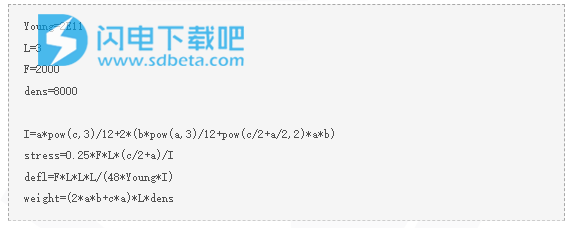 编写脚本时,您可以直接插入工作流中存在的输入和输出变量,而无需键入其名称。为此,请在“变量”面板中选择一个变量,并将其拖动到脚本中的所需位置,或将光标置于脚本文本中,然后双击该变量。
编写脚本时,您可以直接插入工作流中存在的输入和输出变量,而无需键入其名称。为此,请在“变量”面板中选择一个变量,并将其拖动到脚本中的所需位置,或将光标置于脚本文本中,然后双击该变量。
以这种方式编写的脚本将自动嵌入到modeFRONTIER项目中。
变量节点与脚本或应用程序中使用的实际参数之间的链接对于正确执行项目非常重要。
在Calculator节点中,只需在相应的modeFRONTIER变量(Properties面板中的Data Input / Output Connectors)旁边的字段中写入正确的变量名称(如脚本中)即可建立此链接。在这种情况下,几乎所有变量和参数都具有相同的名称,但def输出变量除外:在JavaScript中,“def”是保留字,不能用作变量名。因此,即使变量节点名称为“def”,与其链接的参数也称为“defl”。
设置功能工作流的最后一步是使用DOE和Scheduler节点定义DOE和优化策略。 modeFRONTIER提供了许多算法,这些算法基于不同的方法,可以很容易地适应不同的目的。每个DOE和优化算法的描述分别在实验设计和优化器和调度器章节中提供,而配置两个节点的选项分别在DOE节点和调度器节点章节中详述。
DOE工具用于执行设计空间的初步探索,并为设计优化提供一组初始点。您可以在DOE节点属性对话框中选择DOE算法并配置其设置。
在此之后通过单击Add DOE Sequence按钮创建DOE表:它将出现在对话框的下半部分,您可以手动编辑它。
Scheduler节点用于定义将应用于设计评估的优化策略,以及适用于项目执行的一些其他选项(运行选项/ RSM选项/ MORDO选项)。
完成最后一步后,项目应准备好运行。实际上,逻辑日志应该没有错误。
保存并运行项目
现在工作流已完成,从“文件”菜单(“文件”>“另存为”)保存项目。
modeFRONTIER项目以* .prj格式保存,这是一个二进制压缩文件,包含所有模板文件,项目文件,脚本和用户定义的驱动程序以及在项目构建期间输入和/或生成的数据。
每次新运行时,都可以使用不同的名称保存项目。
但是,如果您决定使用相同的名称,则会将序号添加为后缀(例如filename_00000,filename_00001等)。原始文件不会被删除也不会被覆盖。 * .prj文件中包含的所有数据都在项目运行目录中解压缩,该目录与* .prj文件同名,并添加了序列号,以避免先前的会话被覆盖(例如filename_00000,filename_00001,等等。)。换句话说,与每个设计评估会话相关的文件存储在由序号标识的单独文件夹中(有关更多信息,请参阅项目运行目录章节)。
任何正式的工作流程组合问题逻辑日志 - 工作流画布左下角的可折叠半透明面板中不会显示集成节点中未加载的模型文件,未使用的变量,缺少的表达式,未定义的DOE等。
如果逻辑日志中存在错误(红色),则在错误正确之前无法运行项目。警告(蓝色)不会影响项目执行,但它们表明结果可能会受到报告问题的影响。
要开始运行,请单击下图中显示的“运行项目”按钮。当“运行”正在进行时,按钮将被“停止运行”按钮替换,该按钮允许您在任何给定时刻终止执行。
如果强制停止项目运行,则以后将无法从中断点重新启动它。始终根据DOE / Scheduler选项执行新运行。
运行开始时,modeFRONTIER将自动切换到Run Analysis环境,但您可以在环境之间自由移动。在运行期间,不可能对工作流程进行任何修改。
Run Analysis环境是进行优化的地方。它允许您监视设计评估的实时进度并重新播放它,它包含指向日志文件目录的直接链接,它为您提供有关每个设计的详细信息。 “运行分析 - 接口概述”一章中详细介绍了所有组件。
运行分析环境可以一次包含一个优化会话的数据,并且只有在运行期间生成的所有必需文件都存在于主项目运行目录中时。例如,如果您选择清除“计划程序”节点“运行选项”中的设计目录,则某些信息将不可用。
优化完成后,“运行项目”按钮将重新出现,代替“停止项目”按钮。
分析结果
您可以从Run Analysis和Design Space环境中查看项目执行的结果。设计空间使您能够执行更详细的分析,重组和结果可视化,而运行分析主要用于并主要限于纯过程监控。
所有变量的计算值都显示在设计表中,随着设计评估的进行,该设计表会随着新设计不断更新。运行完成后,Designs Table将包含所有生成的设计。每行的背景颜色指的是如下设计类型:
不可行:黄色,突破约束的细胞标记为橙色
可行的:白色
错误:红色
计算设计的算法显示在CATEGORY列中。
使用一个或多个表中包含的数据绘制所有图表。然而,一些图表只能在创建功能(即RSM,MCDM,SOM等)之后根据可用数据绘制。
要绘制图表,请从“图表调色板”中打开“类别”,然后单击所需的图表图标。在“图表创建”对话框中,选择数据源(表或函数,根据需要)和要绘制的变量(某些图表可能需要最小或最大数量的变量)。一些图表示例如下所示。
历史图表显示了优化的进度或趋势,绘制变量的值与设计ID一致,构成了生成设计的顺序。多历史图表非常相似,因为它同时绘制了多个变量。
Bubble 4D Chart显示数据如何分散以及是否存在任何异常,并且通常允许用户清楚地识别Pareto Frontier。它可以绘制4个维度(变量):X和Y轴,气泡大小和气泡颜色。
Parallel Coordinates Charts提供了一种可视化和分析高维和多变量数据的常用方法。变量由等间隔的平行垂直线表示,而每个设计表示为连接垂直轴上的顶点的折线。此图表可用于识别变量行为中的模式(例如,某个变量的值较高的设计具有另一个变量的低值)以及变量之间的相关性(直接或反向)。